工具/原料:
系统版本:windows7系统
品牌型号:华硕无畏13
软件版本:咔咔装机一键重装系统1.0.0.100
方法/步骤:
方法一:在线一键安装64位win7旗舰版
1、电脑上打开咔咔装机一键重装系统软件,选择需要的64位win7旗舰版系统点击安装。

2、等待软件下载win7系统文件并部署环境,完成后重启电脑。
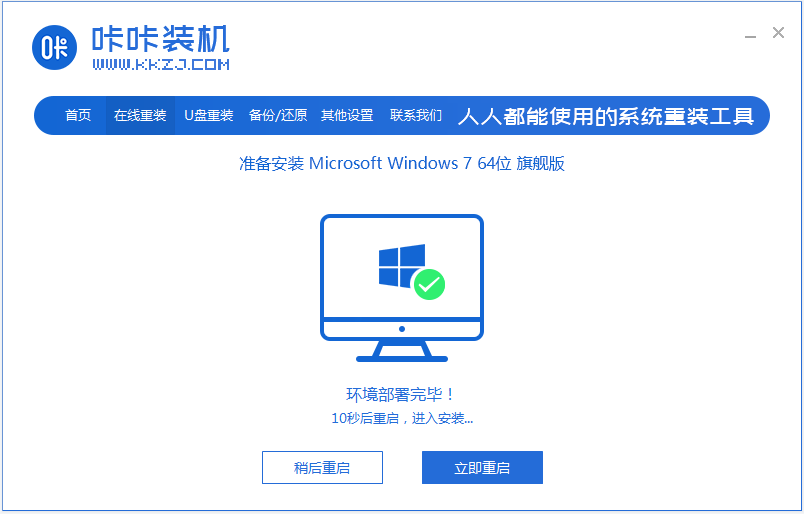
3、等待软件进入到启动管理界面,自动进入kaka pe-msdn项。

4、进入pe系统后,等待咔咔装机工具自动安装win7系统,安装完成后重启电脑。

5、最终进入安装好的系统界面即系统安装成功。

方法二:制作u盘安装64位win7旗舰版(电脑无法进系统的情况也适用)
1、先在可用的电脑上安装咔咔一键重装系统工具打开,插入一个8g以上的空白u盘,进入制作系统模式。
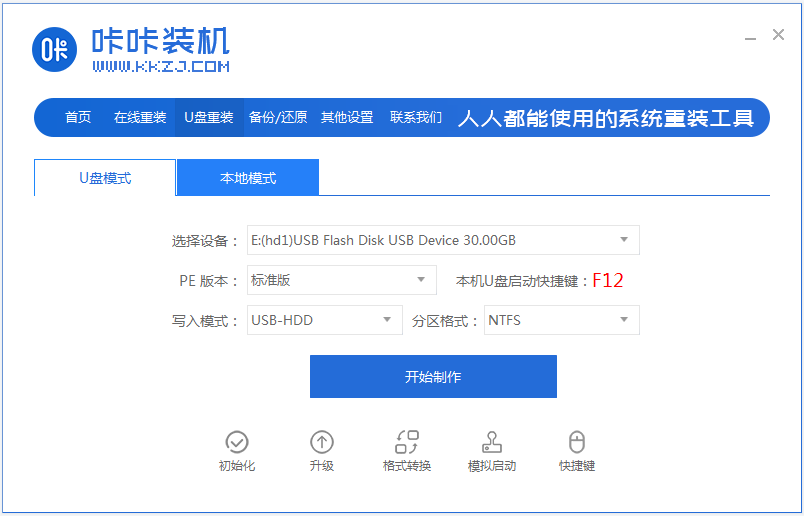
2、选择需要的64位win7旗舰版系统,点击开始制作。
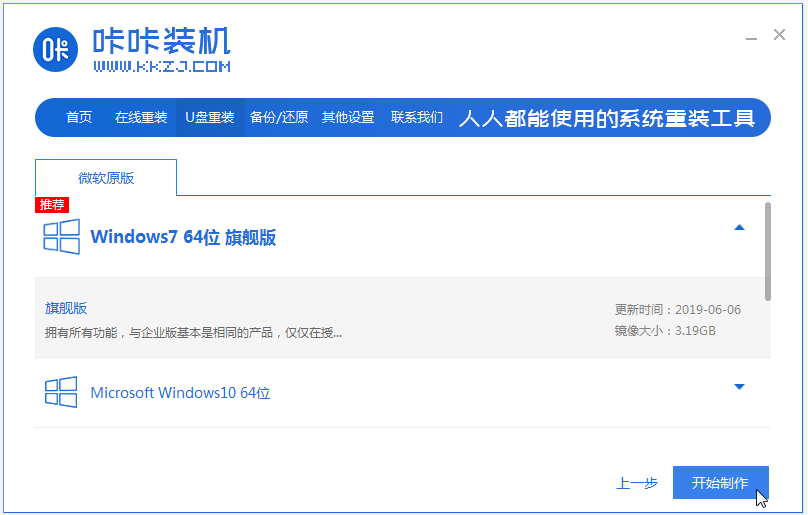
3、等待制作u盘启动盘完成后,选择预览需要安装的电脑的启动快捷键是什么,再拔出u盘。
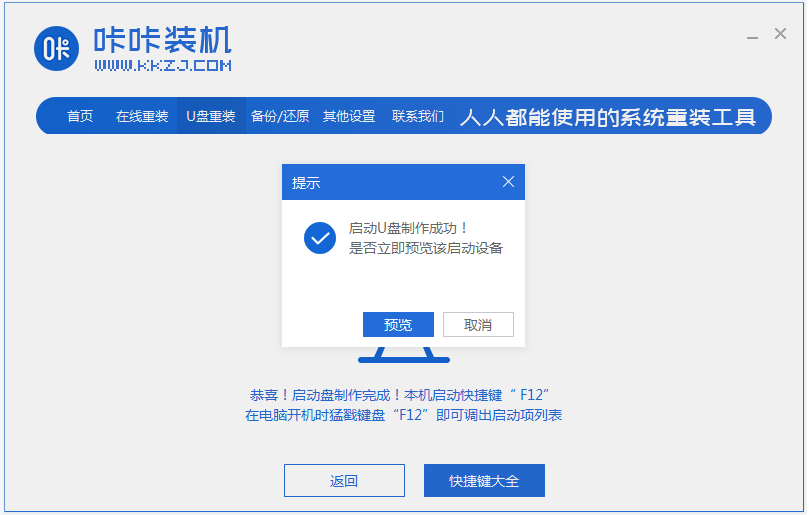
4、把u盘启动盘插入电脑中,开机不断按启动快捷键进启动界面,选择u盘启动项进入到pe选择界面,选择第一项pe系统进入。

5、打开咔咔装机工具,选择win7系统点击安装到系统盘c盘,安装完成后重启电脑。
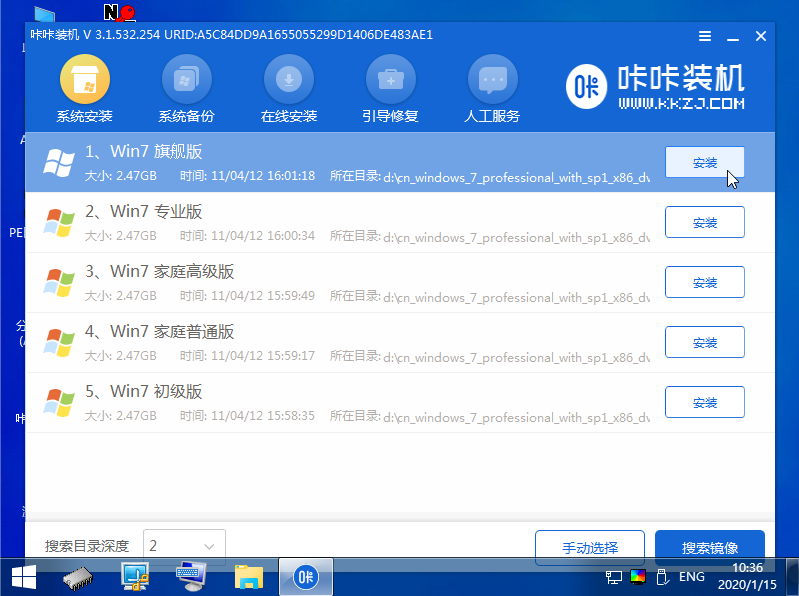
6、期间可能会多次重启电脑,最终到win7系统桌面即安装成功。

拓展知识:64位win7旗舰版系统下载安装相关内容
注意事项:安装前先备份好电脑c盘的重要文件资料。
总结:
以上便是64位win7旗舰版系统下载安装教程,我们只需使用到咔咔装机工具,即可在线一键安装系统或者制作u盘安装系统,有需要的小伙伴可参照教程操作。
Copyright ©2018-2023 www.958358.com 粤ICP备19111771号-7 增值电信业务经营许可证 粤B2-20231006